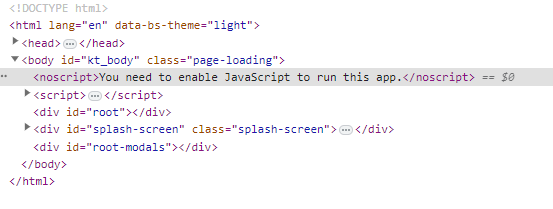1. 새로운 데이터 베이스 생성
mysql -u root -p -e "CREATE DATABASE tmp_dump;"
2. 백업 파일 생성한 데이터 베이스에 임포트
mysql -u root -p tmp_dump < backup_250524.sql
3. 테이블 백업(여러개 가능)
(2개 테이블 백업)
mysqldump -u root -p tmp_dump table_name1 table_name2 > selected_tables.sql
(1개 테이블 백업)
mysqldump -u root -p tmp_dump table_name1 > selected_tables.sql
4. 테이블 임포트(복구)
mysql -u root -p database_name < selected_tables.sql
기타.
임시로 생성한 데이터 베이스 삭제(필요시)
mysql -u root -p -e "DROP DATABASE tmp_dump ;"
'웹 프로그래밍 > PHP, Ubuntu, Linux' 카테고리의 다른 글
| ubuntu ffmpeg 썸네일 이미지 저장 (0) | 2023.07.30 |
|---|---|
| PHP - 현재 날짜 가지고 오기 등 날짜 시간 관련 (0) | 2023.04.28 |
| php - ubuntu 동영상 썸네일 (0) | 2022.12.24 |
| Javascript <-> PHP 인코드 디코드 (0) | 2022.12.24 |
| 우분투 - crontab (작업 스케쥴러) 사용법 (0) | 2022.09.18 |